iPadを初期化(リセット)したらどうなる?データ消去・設定・復元方法まで徹底解説
iPadを手放す前や動作不良の時、「iPadを初期化したらどうなる?」と疑問に思う方は多いでしょう。写真やLINEの履歴、アプリのデータはどうなるのか、復元できるのか気になりますよね。
本記事では、iPadを初期化するとどうなるのか、初期化の手順、バックアップやデータ復旧の方法、さらに初期化できない場合の対処法まで徹底解説します。バックアップを忘れた時に使えるUltDataの活用法も紹介します。
Part1. iPadを初期化したらどうなる?
まず最初に理解しておくべきことは、初期化がiPadに与える根本的な変化についてです。iPad初期化すると、デバイス内のすべてのデータと設定が完全に削除されます。具体的には以下のような変化が起こります:
- すべてのアプリとそのデータが削除される
- 写真、動画、音楽などのメディアファイルが消去される
- 連絡先、カレンダー、メモなどの個人情報が削除される
- Wi-Fiパスワードやその他の設定情報がリセットされる
- Touch IDやFace IDの設定が解除される
ここで注目すべき点は、iPad初期化を実行すると、デバイスは工場出荷時の状態に戻るということです。これはiPhoneを初期化したらどうなるかという質問と基本的に同じ結果となります。
技術的な観点から見ると、初期化プロセスの仕組みを理解することが重要です。iPadで「すべてのコンテンツと設定を消去」を選択すると、システムレベルでの完全な削除が実行されます。この処理により、データの復元が困難になるため、実行前には必ず重要なデータのバックアップを取っておくことが重要です。
Part2. iPad初期化が必要なタイミング
初期化の影響を理解したら、次に知っておきたいのは、どのような状況で初期化が最適な解決策となるかです。ここでは、一般的な初期化の必要性が生じるタイミングについて解説します。
システムトラブルが解決しない場合
実際の使用場面において、初期化が最適な解決策となるケースがいくつか存在します。iPadの動作が著しく遅くなったり、アプリが頻繁にクラッシュする場合、iPad初期化が有効な解決策となることがあります。特に「iPadは使用できません」というメッセージが表示された際の初期化は、最終的な解決手段として検討されます。
売却・譲渡時のデータ保護
プライバシー保護の観点から考えると、デバイスの所有権が変わる際には特別な注意が必要です。中古販売や下取りに出す際、個人情報の流出を防ぐためにiPad初期化は必須です。この場合、完全にデータを削除することで、新しい所有者に個人情報が渡ることを防げます。
新しい用途での利用開始
使用目的が大きく変わる場合には、クリーンな状態からスタートすることが推奨されます。家族間での共有や、仕事用から個人用への変更など、用途を大きく変える際にもiPadリセットが有効です。
Part3. iPadを初期化する前にやるべきこと
安全で失敗のない初期化を実現するためには、事前準備が最も重要な工程となります。ここでは、初期化実行前に必ず行うべき準備作業について詳しく解説します。
重要データのバックアップ
iPad初期化を実行する前に、以下のバックアップを必ず行いましょう:
- iCloudバックアップ:設定 > [ユーザー名] > iCloud > iCloudバックアップ
- iTunesバックアップ:パソコンとiPadを接続してバックアップ作成
- 重要アプリのデータ同期確認:LINE、写真アプリ、メモアプリなど
Apple IDとiCloudの設定確認
iPad初期化復元を円滑に行うため、Apple IDのパスワードを確認し、「iPadを探す」機能がオンになっていることを確認してください。
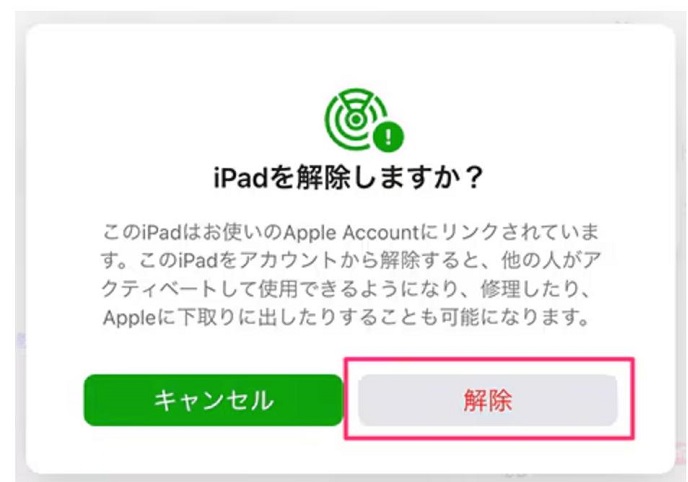
外部アクセサリーの解除
Bluetooth機器やApple Pencilなどのペアリングを事前に解除しておくと、iPad初期化方法の実行がスムーズになります。
Part4. iPadを初期化する方法
適切な準備が完了したら、実際の初期化作業に移ります。ここでは、通常の方法から緊急時の強制初期化まで、様々な状況に対応した具体的な手順をご紹介します。
標準的なiPad初期化方法
通常のiPad初期化は以下の手順で行います:
手順1: 「設定」>「一般」>「転送またはiPadをリセット」の順にタップします。
手順2: 「すべてのコンテンツと設定を消去」を選択
手順3: Apple IDパスワードを入力
手順4: 確認画面で「消去」をタップ
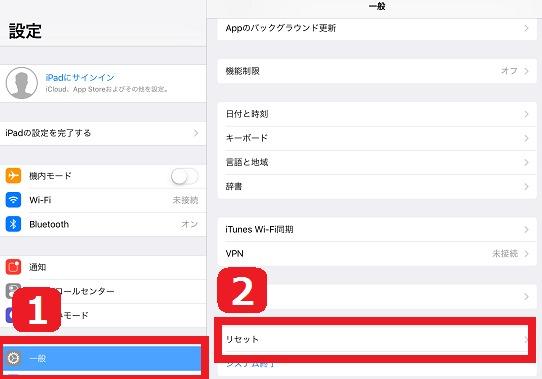
iPad強制初期化の方法
システムが正常に動作しない場合のiPad強制初期化は、以下の方法で実行できます:
ホームボタンがあるiPadの場合:
手順1: ホームボタンと電源ボタンを同時に長押し
手順2: Appleロゴが表示されるまで押し続ける
ホームボタンがないiPadの場合:
手順1: 音量上げボタンを押してすぐ離す
手順2: 音量下げボタンを押してすぐ離す
手順3: 電源ボタンを長押し
リカバリーモードでの初期化
より確実なiPad初期化を行う場合、リカバリーモードを使用します。この方法は、「iPadは使用できません」の状態から初期化する際に特に有効です。
Part5. 初期化してしまったiPadからデータを復元する方法
万が一、準備不足のまま初期化を実行してしまった場合でも、諦める必要はありません。ここでは、異なる状況に応じた初期化したiPadからデータを復元方法と、専門ツールを活用した効果的な解決策をご紹介します。
バックアップがある場合の復元
iCloudまたはiTunesバックアップが事前に作成されている場合は、初期設定時にバックアップから復元を選択することで、ほぼ完全にデータを回復できます。
バックアップがない場合の対処法
事前にバックアップを取っていない場合でも、UltData iPadデータ復元のような専門的なデータ復元ツールを使用することで復元が可能です。このツールには以下の利点があります:
- デバイス本体から直接削除されたデータを回復
- 30種類以上のデータタイプに対応(写真、動画、連絡先、LINE、WhatsAppなど)
- 操作が簡単で、技術的な知識がなくても使用可能
- 高い復元成功率を誇る
iPad初期化データ残る可能性を最大限に活用し、大切な思い出や重要な情報を取り戻すことができます。ただし、初期化後はできるだけ早期に復元作業を開始することが重要です。
安全・強力・信頼できるiOSデータ復元ソフト。バックアップなしでも、iOSデバイス本体、またはiTunes・iCloudバックアップから簡単に画像や動画などのデータを復元
-
UltData for iOSをインストールして起動します。接続したいデバイスを選択します。

-
デバイスを接続して、「写真」などをスキャンします。

-
スキャン結果から、復元したい写真を選択します。復元を実行します。

Part6. iPad初期化によくある質問
iPad初期化について多くのユーザーが抱く疑問や不安を解消するため、特に頻繁に寄せられる質問とその回答をまとめました。実際の作業前に確認しておくことで、より安心して初期化を実行できます。
質問1. iPad初期化後、写真やLINEトークは復元できる?
答え:はい、条件によっては復元可能です。iCloudやiTunesにバックアップがある場合は比較的簡単に復元できます。バックアップがない場合でも、UltData for iOSのような専門ツールを使用することで、削除された写真やLINEトークを回復できる可能性があります。
ただし、iPad初期化から時間が経過するほど復元の成功率は低くなるため、できるだけ早期の対応が重要です。
質問2. iPadを初期化すると、Apple IDやiCloudのデータは消える?
答え: Apple IDアカウント自体やiCloudに保存されているデータは消去されません。iPad初期化で削除されるのはデバイス本体のデータのみです。
iCloudに同期されている以下のデータは保持されます:
- iCloud写真ライブラリの写真・動画
- iCloudドライブのファイル
- 連絡先、カレンダー、リマインダー
- iCloudメール
初期化後に同じApple IDでサインインすれば、これらのデータに再度アクセスできます。
質問3. 下取りや中古販売時にiPadを初期化するだけで安全?
答え:iPad初期化は重要な第一歩ですが、完全な安全性を確保するには追加の対策も必要です。
推奨される手順:
手順1: iCloudからサインアウト
手順2: 「iPadを探す」をオフにする
手順3: すべてのコンテンツと設定を消去を実行
手順4: 可能であれば、初期化後に無意味なデータで複数回上書き
この手順により、個人データの復元をより困難にできます。
質問4. iPadの初期化とリセットの違いは?
答え:一般的に「iPadリセット」と「iPad初期化」は同じ意味で使われることが多いですが、厳密には以下の違いがあります:
リセット:
- 設定のみを工場出荷時に戻す
- 一部のデータは残る場合がある
- ネットワーク設定リセットなど部分的な操作も含む
初期化:
- すべてのデータと設定を完全に削除
- 工場出荷時の状態に完全に戻す
- より徹底的なデータ消去
売却や譲渡の際は、必ず「すべてのコンテンツと設定を消去」を選択して完全な初期化を実行してください。
まとめ
iPad初期化したらどうなるかを理解し、適切な準備を行うことで、安全かつ効果的にデバイスをリセットできます。万が一データを失ってしまった場合でも、Tenorshare UltDataのような専門ツールを活用することで、大切なデータを復元できる可能性があります。
重要なのは、iPad初期化を実行する前の十分な準備と、問題が発生した際の迅速な対応です。この記事で紹介した方法を参考に、安心してiPadの初期化を実行してください。
- 初心者にも優しい、失われたデータを安全かつ選択的に復旧
- iCloudバックアップファイルの抽出・復旧を業界最高水準で実現
- 連絡先・写真・動画・LINEのメッセージなど、35種類以上のデータが復元・抽出
iPadを初期化(リセット)したらどうなる?データ消去・設定・復元方法まで徹底解説
最終更新日2025-09-04 / カテゴリiPhoneデータ復元










(0 票、平均: 5.0 out of 5 )
(クリックしてこの記事へコメント)